windows10系统自带多种小工具,如日历、放大镜、计算器等等,最近有windows10用户遇到了计算器打不开的情况,像这种情况怎么处理呢?你先打开设置面板,找到应用进入,之后找到计算器这个程序进入相关设置界面,在打开窗口中就能看到“重置”按钮,点击就能重置这个程序,之后计算器就能正常打开了。
windows10计算器打不开怎么处理:
按Windows键+ I打开设置。
打开应用,然后选择应用和功能。
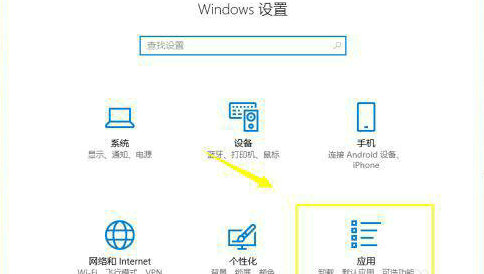
找到计算器应用程序,然后点击
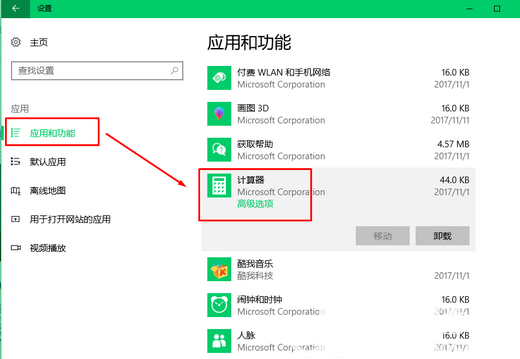
点击高级选项链接打开存储使用和应用程序重置页面。
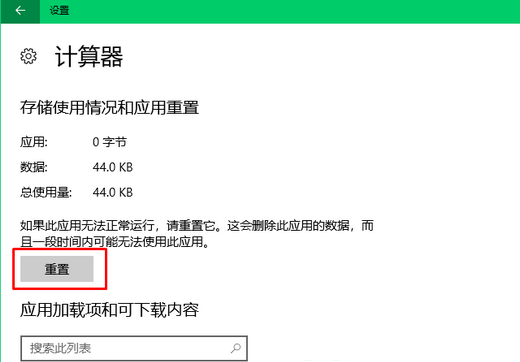
点击重置并再次重置确认窗口上的按钮。
以上就是windows10计算器打不开怎么处理 windows10计算器打不开处理方法的内容分享了。
相关阅读
热门教程
最新教程